Tags:钣金展开程序,钣金
钣金展开程序是一款免费的钣金展开工具,这款软件使用非常简单,可以帮你将SW钣金零件图纸批量自动展开转换为DWG\DXF格式的二维展开图纸。软件可以将繁杂的放样工作变得很轻松,任意角度弯头,三通、异径三通、丫形三通、含单双偏心天圆地方,含单双偏心天方地圆,含单双偏心矩方形锥台,平口正心圆锥台,圆锥体等放样程序。
软件介绍:
批量钣金展开可以帮助用户将设计完毕的钣金图纸展开,从而导出为dwg格式,这样就可以在其他软件上继续编辑图纸内容了,也方便设计师查看图纸设计细节,对于分析图纸以及修改图纸很有帮助,这款软件操作很简单,将你的钣金图纸添加到软件就可以开始转换,本软件针对迈迪设计宝开发,可以将设计宝中的SolidWorks钣金展开,在添加文件界面就可以选择查找文件、查找目录、当前SW中的文件、查找装配体、装配体中选中的项,从而立即添加需要展开的内容,软件支持注释添加,可以为展开的钣金设置注释,可以转换为dxf、dwg,如果你需要这款软件就下载吧!
功能介绍:
1、自主开发软件,简单实用
本软件全部为自主开发,可在简体中文与繁体中文之间方便转换,在WindowsXP以上的操作系统下安装使用。可独立运行绘出展开图,也可连接CAD软件(2002~2009版本)绘出展开图。
2、操作方便,界面友好
本软件操作简单,每个界面都有详尽的说明,每个钣金构件都有示意图,用户根据说明及图示即可方便的使用本软件。方便和详尽的帮助说明是本软件的一个特色。
3、钣金构件的立体图、构件图和展开图例
七个类型的每一种钣金构件都有对应的立体图、构件图和展开图例,用户可以很直观地了解钣金构件的种类和结构,很容易找到和选择所需的钣金种类。
4、自动生成图形
用户输入构件尺寸参数后,按《绘图》即自动生成构件图和展开图,并自动标注各种相关尺寸,用户可根据需要调整图幅、图形、字号的大小,填写标题栏内容,确认后即可打印输出。
5、可调用AutoCAD画展开图
AutoCAD是目前世界上最流行的绘图软件,可与各种数控设备衔接。本软件在展开图界面可直接打开2002~2009版本的AutoCAD软件,在该软件上画出相应的展开图并进行标注,展开图的轮廓线为多段线,曲线部分全部拟合为光滑的弧线,可以输出到数控切割机下料,完成钣金下料的自动化操作。还可以在CAD上进行二次绘图,按用户的标准和习惯输出所需图纸。
6、展开图有两种标注方式
为了方便各种用户的需要,展开图的数据有两种标注方式。一种是传统的长度标注方法,便于人工在板材上直接下料;另一种是坐标标注方法,以展开图上某一点为原点建立直角坐标系,每一个下料点都用文本文件标注其坐标,方便输入到各种绘图软件中,并可减少积累误差。
7、加边功能
为了方便用户使用咬边方式加工金属构件,增加了加边功能,在坐标标注展开图状态下,点击'加边'按钮,在弹出的窗口中选择"与边线垂直增加宽度",输入需要增加的折边宽度和起始、结束坐标序号,点击'确认'即可得到加边后的展开图。如果要修改加边数据,可选择"恢复原来坐标值",再点'确认'按钮,恢复为原来的展开图,再重复前面选择和输入参数动作,即可获得新的加边展开图。每个构件可输入10段加边曲线,以满足不同构件的要求。
对于CAD版本,如果对加边的曲线需圆滑连接,还可输入需拟合的曲线序号,拟合后的曲线是由多段圆弧光滑的连接,如果不拟合的线段点与点之间则是直线连接。
8、有相交方式的选择
为了方便用户的各种加工和输入参数习惯,特增加了一些选择功能。对于相交构件,有'插入'和'骑马'两种相交方式可选择;对于圆管对接构件,有'板材中径'和'修正半径'两种计算方式选择,可减少对接焊缝的宽度,提高构件的加工精度。
9、有板材下料和成品管下料方式的选择
在加工圆管类构件时,有的用户是在板材上下料,然后用卷板机把钢板卷制成圆管,有的是在事先卷制好的圆管或者购买的成品圆管上用样板下料后包在圆管上画线下料。为适应不同用户的要求,软件在全部圆管类构件增加了'板材下料'和'成品管下料'两个选择按钮,可供客户根据不同的要求选择。
10、其它功能
为了方便用户计算用料,核算成本,软件设有计算展开图的面积的功能,在坐标图的上方,显示有当前展开图的面积;另有部分构件,根据客户的不同要求,以及同一种构件的不同做法,分别设置了不同的参数输入方法、大型不可展曲面的不同下料方法、各种蜗壳的不同加工方法,有无补强板等功能的选择,能适应不同客户的各种需求。以上各种选择框都是在输入参数界面的左下方,请各用户注意选择后再绘图,避免出现展开图不符合要求的情况。
使用说明:
第一步:打开或者导入需要转换的钣金程序文件,也可以将文件拖入至列表框中
第二步:选择需要输出的钣金输出选项
可以根据所对应的 SOLIDWORKS 中的选项进行选择
在选择面/环/边线,注解视图的时候亦可勾选相对应的选项
选择导出的视图:
*Current
*Left
*Right
*Top
*Back
*Bottom
*Dimetric
*Isometric
Trimetric
与 solidworks 中对应的一致
导出钣金设置功能,
支持水平翻转
垂直翻转
导出为单文件
导出为多文件
第三部:当你需要在钣金图纸上注释相应的参数时,可以在界面中添加相关参数,系统默认参数在界面最右侧已列出,并且系统默认参数是自带$符号的,所有需要转换的参数需要用{}大括号括起来,列如{$板厚},若是自己定义的配置参数则不需要,例如{板厚}。不带{}则不进行转换。
第四步:选择或者自定义需要生成的文件名,文件名的转换规则与注释的转换规则一致
第五步:选择导出相关选项与保存路径,你可以点击保存路径更改保存的路径,若不更改,则默认保存在当前 solidworks 零件图的文件夹中
若你勾选根据板材厚度分类存储,则你的展开图会根据你的板材的厚度分为不同文件夹进行存储
第六步,选择需要转换的配置,若需要导出所有配置的文件,请在存储的文件名中增加配置名进行分类,否则,文件会因文件名相同而被替换!
第七步:点击开始转换进行转换


 最新实用五金手册修订本9-26
最新实用五金手册修订本9-26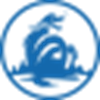 商乾电商学院淘宝天猫细节图下载软件v1.03-13
商乾电商学院淘宝天猫细节图下载软件v1.03-13 云集客美业管理系统4.9.0免费版1-18
云集客美业管理系统4.9.0免费版1-18 苏一光620系列传输软件v1.5T 官方最新版11-25
苏一光620系列传输软件v1.5T 官方最新版11-25 舟大师官方免费下载11-16
舟大师官方免费下载11-16 诸葛神算测字三藏算命官方在线免费版9-7
诸葛神算测字三藏算命官方在线免费版9-7 夜猫协议11-21
夜猫协议11-21 畅通房地产管理系统v3.0.0.2官方版3-27
畅通房地产管理系统v3.0.0.2官方版3-27 pc腾讯微视刷播放量软件免费版4-19
pc腾讯微视刷播放量软件免费版4-19 Bluebeam Revu eXtreme 2018v6.0免费版7-24
Bluebeam Revu eXtreme 2018v6.0免费版7-24 oKit项目管理软件v5.0.1077 官方免费版 | 328.3M
oKit项目管理软件v5.0.1077 官方免费版 | 328.3M 迈迪电控柜设计工具v1.1.0官方版 | 45.3M
迈迪电控柜设计工具v1.1.0官方版 | 45.3M 晨曦快递批量查询工具v84.0官方版 | 5.2M
晨曦快递批量查询工具v84.0官方版 | 5.2M HPC-3000智能手持终端HPC-3000 SDK官方版 | 7.5M
HPC-3000智能手持终端HPC-3000 SDK官方版 | 7.5M 命理解析(2020庚子年)v1.0 PC版 | .51MB
命理解析(2020庚子年)v1.0 PC版 | .51MB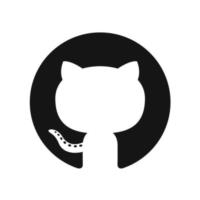 gitpyman(Github桌面管理)免费版 | .35MB
gitpyman(Github桌面管理)免费版 | .35MB 小鸭拼多多3.0.6631.31649官方版 | 13.3M
小鸭拼多多3.0.6631.31649官方版 | 13.3M 扫浙里4.6.1官方版 | 13.4M
扫浙里4.6.1官方版 | 13.4M
软件评论 请自觉遵守互联网相关政策法规,评论内容只代表网友观点,与本站立场无关!
网友评论